如何使用 WordPress 创建下载链接
已发表: 2022-04-07典型网站有一个经典流程。 您将创建内容,最终用户使用它。 虽然网站可以是动态的,因为用户可能能够在表单字段中输入文本,但用户仍然必须进行交互。 但是,如果您在 WordPress 中创建下载链接,则用户可以进行交互,并且您可以提供一些东西作为回报。
有很多方法可以创建下载链接,每种方法都适合不同的需求。 插件是您添加额外功能的典型方式,尽管 WordPress 本身有一种基本的、本地的方式来执行这项工作。 无论如何,您都可以根据您的站点和用户的要求提供下载。
对于这篇文章,我们将向您展示如何在 WordPress 中创建下载,首先没有插件。 从那里,我们将介绍一种更好的方法来将下载添加到您的网站,并向您展示如何做到这一点。
目录
- 什么是下载链接(以及为什么要使用更多链接)
- 1. 在您的 WordPress 帖子和页面中使用超链接
- 2.使用本机文件块添加下载
- 为什么手动方法不是最佳的
- 介绍下载监视器
- 如何使用下载监视器增强您的下载链接
- 包起来
什么是下载链接(以及为什么要使用更多链接)
您将在网络上至少与下载链接交互过一次(如果不是数千次)。 这是一个可以启动任何操作的按钮,但在这种情况下,它是下载文件:
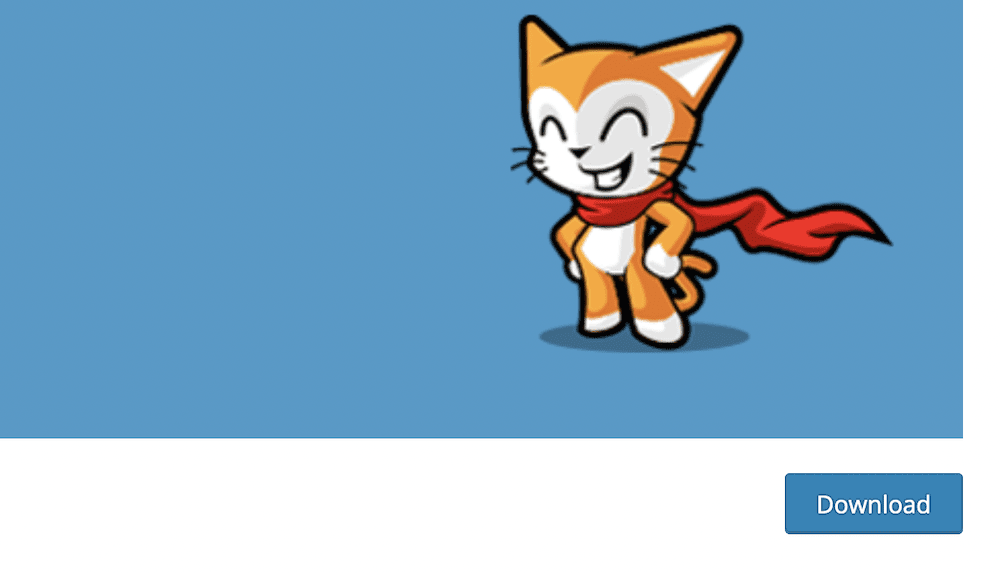
这是提供文件的绝佳方式,但也将成为您采用的任何在线电子商务策略的关键部分。 例如,如果您销售电子书、照片、音乐或视频文件,则每一个都需要一个下载按钮。 基于按钮的下载链接是一个不错的实现想法的原因有几个:
- 您可以为用户提供一种“自助”方式。 这样,他们无需您的输入即可根据需要下载文件。
- 您可以使下载过程更加安全。 如果您想到替代方案,则需要通过电子邮件发送文件或链接。 这可能缺乏加密和保护。
- 更重要的是,下载链接或按钮可以增强对您网站的信任。 这是通过直接方式实现的,尤其是在您的站点使用安全套接字层 (SSL) 证书的情况下。 也可以通过间接的方式,比如不使用未加密的方式来传递文件。
因此,下载链接可以为您的网站和用户带来无数好处。 根据您的要求,如果您实施了正确的解决方案,您还可以更好地管理您的文件,并深入了解您的用户如何与您的下载进行交互。 这使您有机会创建在未来提供更多价值的下载链接和按钮。
如何在没有插件的情况下使用 WordPress 创建下载链接
在下一节中,我们将看看如何创建一个简单明了的下载链接。 但是,在此之后,我们将讨论为什么这可能不是每个用例的最佳选择。 我们还将看看插件如何提供帮助,以及如何使用它。
1. 在您的 WordPress 帖子和页面中使用超链接
如果您需要向内容添加任何类型的链接,这应该是您熟悉的方法。 但是,您也可以通过一些准备将该方法投入下载服务。
为此,首先登录 WordPress 并前往媒体库:
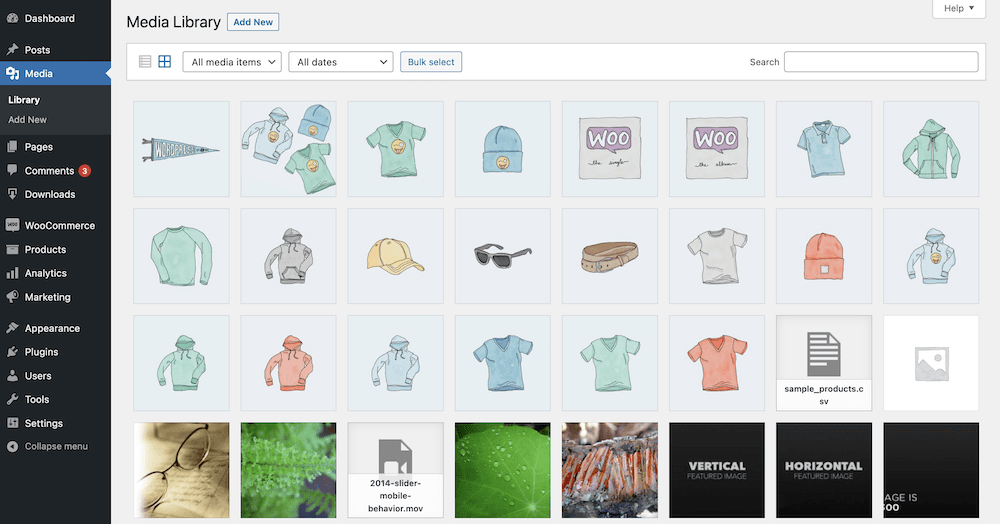
接下来,在您的计算机上找到您要上传的文件并将其导入 WordPress。 您可以通过拖放或添加新按钮来执行此操作:
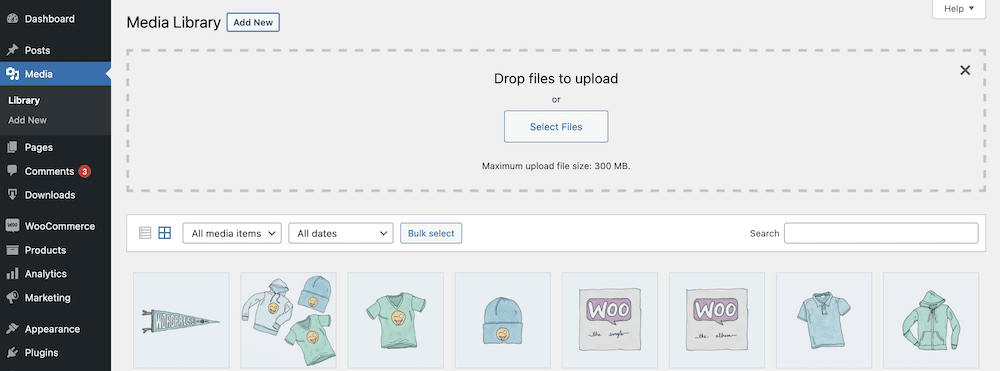
WordPress 将启动上传,这可能需要一段时间,具体取决于您的文件大小、互联网连接和服务器规格。 此过程完成后,您可以选择文件以突出显示它。 在右侧,您将看到许多与文件元数据相关的字段:
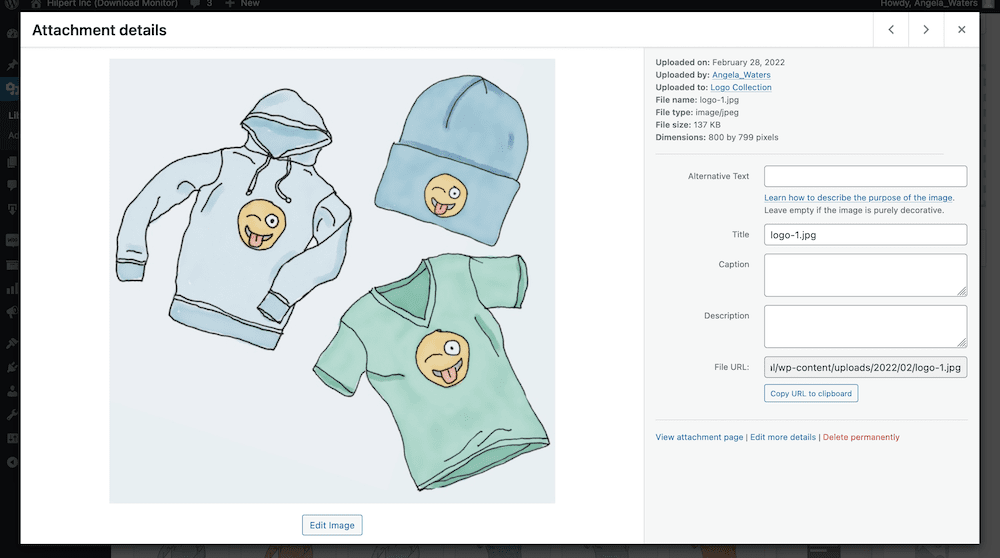
在这里,查看文件 URL字段。 这是文件的直接链接,您需要使用复制 URL 到剪贴板按钮将其复制,以便在其他地方使用它:
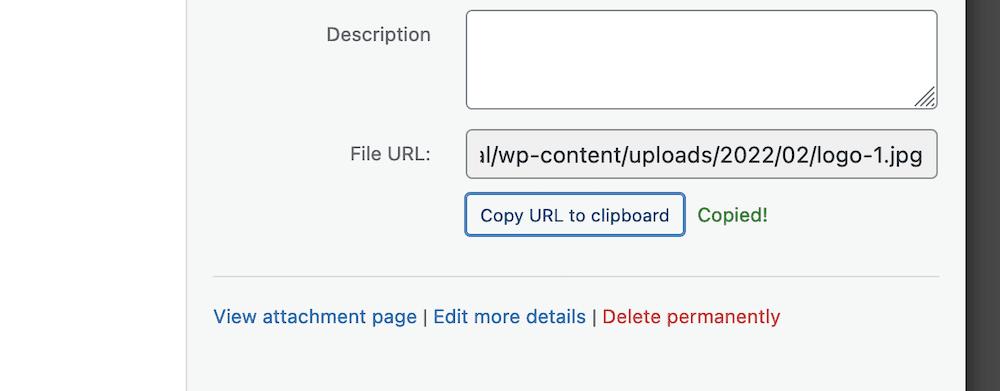
从这里,前往您想要在其中创建下载链接的帖子或页面,并在您的内容中找到相关位置。 接下来,您将像添加任何其他 WordPress 链接一样添加超链接:
- 突出显示部分文本。
- 从上下文菜单中选择超链接选项。
- 添加链接并确认您的更改。
这是在 WordPress 中创建下载链接的基本方法。 不过,您还可以做更多的事情,我们稍后再看。
2.使用本机文件块添加下载
WordPress 块编辑器还提供了一种快速简单的方法来创建下载链接。 它看起来比超链接更好,并且至少为用户提供了一种下载文件或产品的专用方式。
您需要按照最后一种方法上传文件,然后从那里进入 WordPress 块编辑器。 当您找到文件的正确位置时,将新的文件块添加到您的帖子或页面:
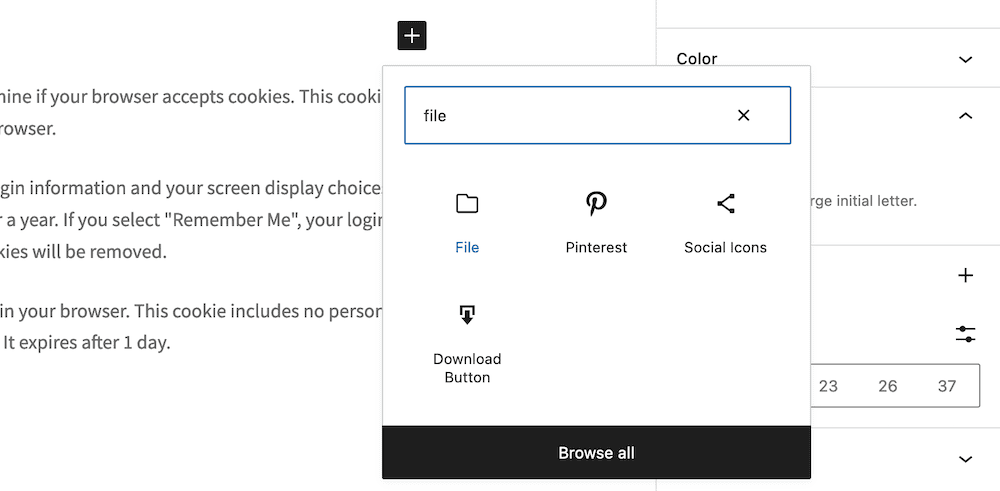
这将为您提供从 Block 上传文件的选项,如果您不想离开编辑器界面,这将非常方便:
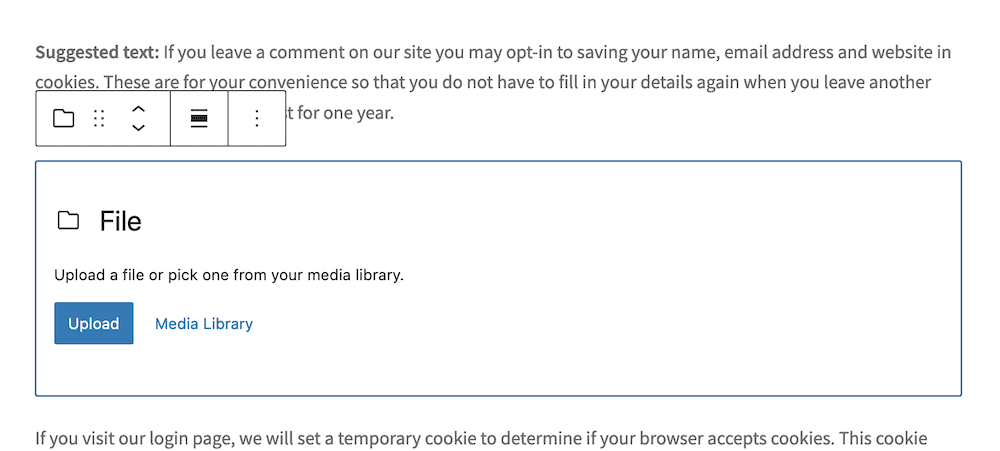
选择项目后,您会在内容中看到一个下载按钮,以及下载的文件名:
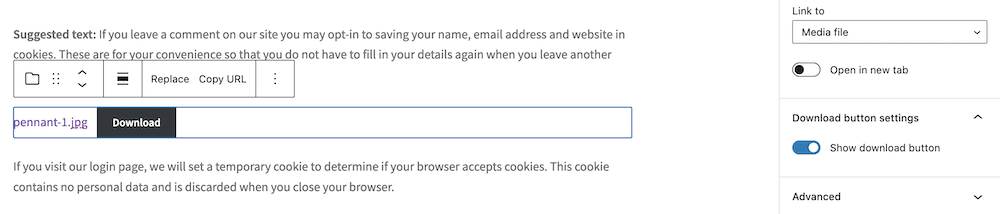
您会注意到编辑器侧边栏中有一些可用的选项。 但是,除了选择按钮将链接到的内容并从前端删除下载按钮之外,没有太多可使用的。 但是,这看起来比超链接更好,并且显示了下载文件的清晰方法。
说到这里,让我们讨论一下为什么这种手动方法可能不是创建下载链接的最佳选择。 然后,我们将讨论您应该考虑的 WordPress 插件。
为什么手动方法不是最佳的
在我们继续之前,值得注意的是使用手动方法在 WordPress 中创建下载链接的好处:

- 您可以完全控制文件在服务器上的位置以及链接的位置。
- 本机方法为您提供了一种将下载按钮或链接添加到与您的网站设计相匹配的帖子和页面的高效方式。
- 说到这,如果您有一点 CSS 知识,您可以增强下载按钮的外观(如果您使用文件块)。
- 超链接方法可以提供一种有机且快速的方式来创建下载链接并将其显示给用户。
但是,我们认为手动方法无法为大多数需要提供下载链接的用户提供足够的功能和灵活性。 原因如下:
- 您需要编码知识来更改下载按钮或链接的各个方面,如果您不具备(或选择不具备)这些技能,这可能是一个障碍。
- 您的文件将不安全,它们将与您的其他文件一起在您的服务器上。 例如,考虑如何轻松保存来自网络的图像——这也可能是用户与您的内容交互的方式。 因此,不需要下载链接或按钮,因为用户将“热链接”到您的文件而不与您的网站进行交互。
- 您无法了解您的用户如何与您的下载进行交互。 专门的解决方案可以帮助您密切关注哪些文件表现良好,并让您为下载创造更大的价值和更好的体验。
但是,有一种解决方案可以提供手动方法的好处,并提供您需要的东西以确保您的下载策略是可靠的。 接下来,我们来看看它。
介绍下载监视器
Download Monitor 是一个一流的 WordPress 下载插件,它提供了几乎所有你需要的东西,以确保你可以创建一个下载链接,跟踪这些下载,并为你的观众提供美妙的体验。
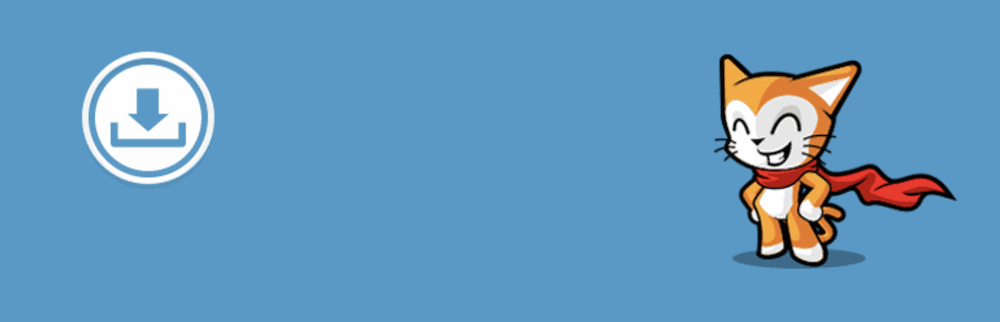
这就是使下载监视器成为托管和显示下载的第一插件的原因:
- 您将使用熟悉的 WordPress 界面来添加、组织和管理您的下载。
- 可以选择提供不同的文件类型和版本的下载。 如果您定期更新产品但又想向用户提供旧版本,这将是杀手锏。
- 与原生方法不同,您可以自定义下载按钮在前端的外观。 您不仅有许多自定义选项,还可以向用户显示关键元数据。
核心插件永远免费,但您可以通过我们的高级计划之一获得更好的体验。 例如,每个计划都提供了许多扩展来帮助增强下载监视器的功能。 您可以实现验证码、下载页面、CSV 导入和导出功能等等。
您甚至可以根据用户是否发送推文、注册您的时事通讯以及大量其他选项来锁定对下载的访问:
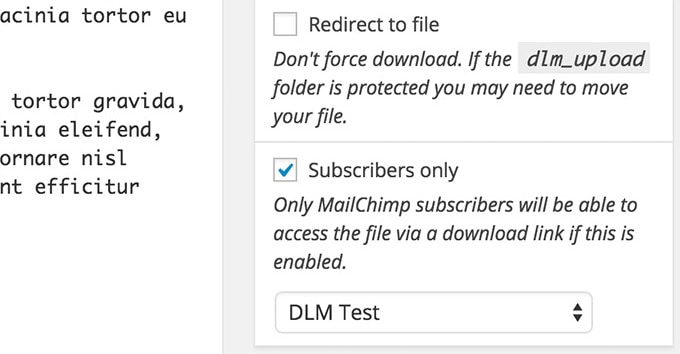
最好的消息是,Download Monitor 起价为每年 69 美元,并提供 14 天无条件退款保证。 对于一个可以为您赚取更多钱、为您提供更多有价值信息等的顶级插件,Download Monitor 代表着惊人的价值。
如何使用下载监视器增强您的下载链接
要使用下载监视器,您需要安装并激活它。
此过程完成后,您可以通过“下载”>“添加新”链接添加新下载:
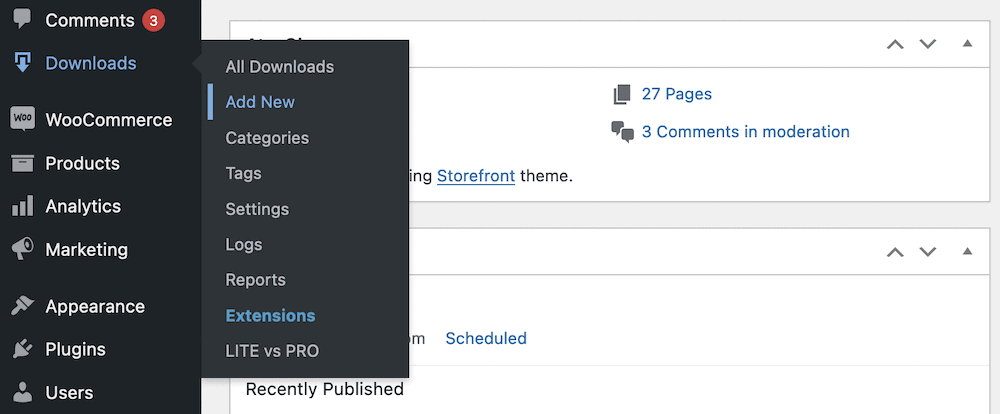
您将在此处看到一个类似于 WordPress 经典编辑器的屏幕。 如果您愿意,您可以在此处添加标题和描述,下面的可下载文件/版本元框是您将创建下载链接的地方。 如果您单击“添加文件”按钮,您将看到许多字段出现:
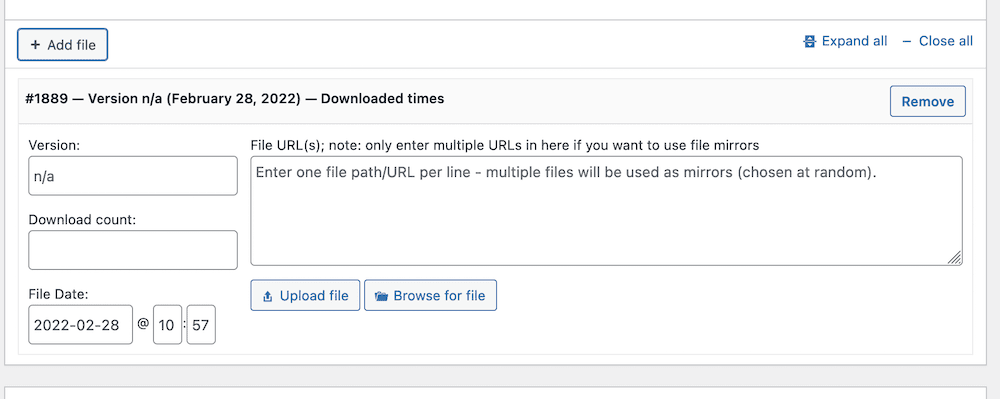
如果您不想输入版本号或下载次数,则无需输入,但您需要使用上传文件和浏览文件按钮来查找下载。 前者将您带到媒体库屏幕,但后者可让您在服务器上查找文件。 如果您有特定下载文件的专用位置,这将很有帮助。
完成此操作后,您可以前往帖子或页面,为您的内容找到相关位置,然后查看添加块。 这一次,您可以选择下载按钮块:
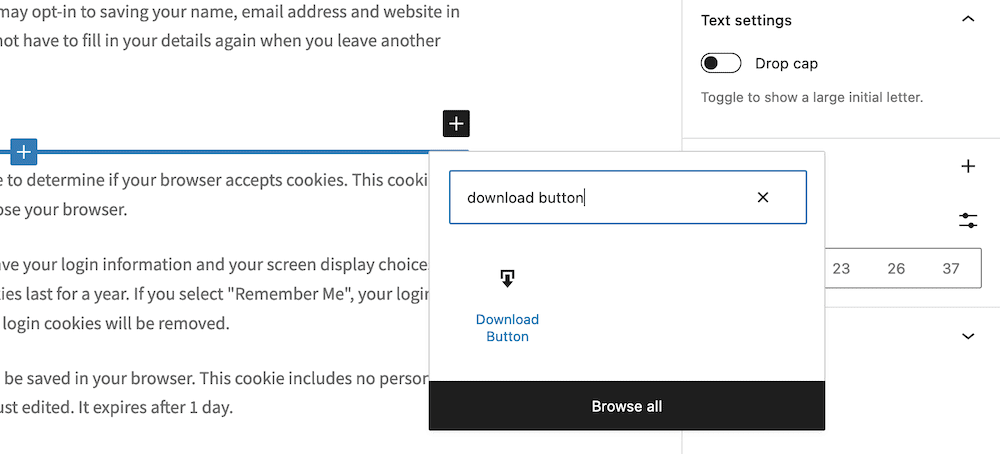
添加后,您可以从 WordPress 侧边栏中选择下载,以及下载监视器按钮模板。 这使您可以自定义下载按钮在前端的外观:
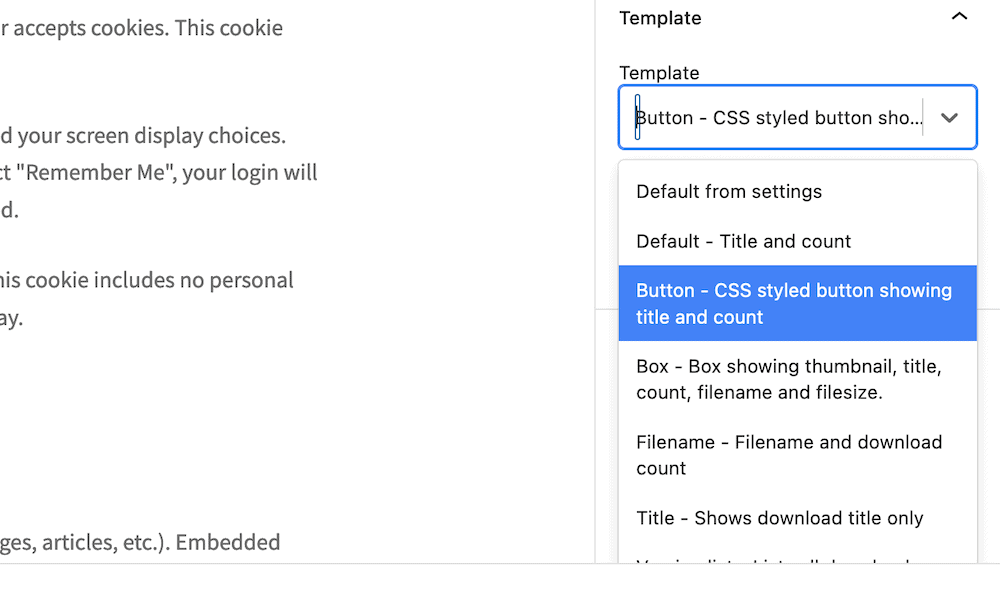
从这里,您可以在前端预览您的下载链接,并保存您的更改。
包起来
如果大多数用户想要访问您网站上的文件,下载链接是他们会坚持的。 事实上,对于电子商务企业来说,这将是您网站中不可协商的元素。 您为用户提供了控制他们接收文件的方式和时间的能力,同时也为他们提供了更高的安全性。 如果您在 WordPress 中创建下载链接,您可以将不安全且效率低下的网站变成生产力强国。
原生 WordPress 方法在某些情况下很好,但如果您认真对待如何向用户提供下载,它不会减少芥末。 下载监视器等插件可以通过多种方式为您提供帮助。 它提供了一种巧妙的方式来导入和提供下载链接,并让您透明地了解用户如何与您的下载进行交互。
最好的消息是下载监视器为每个预算提供高级计划。 每个都提供了混合扩展,可帮助您在 WordPress 中创建具有顶级功能的下载链接。 每次购买还提供 14 天无条件退款保证!
